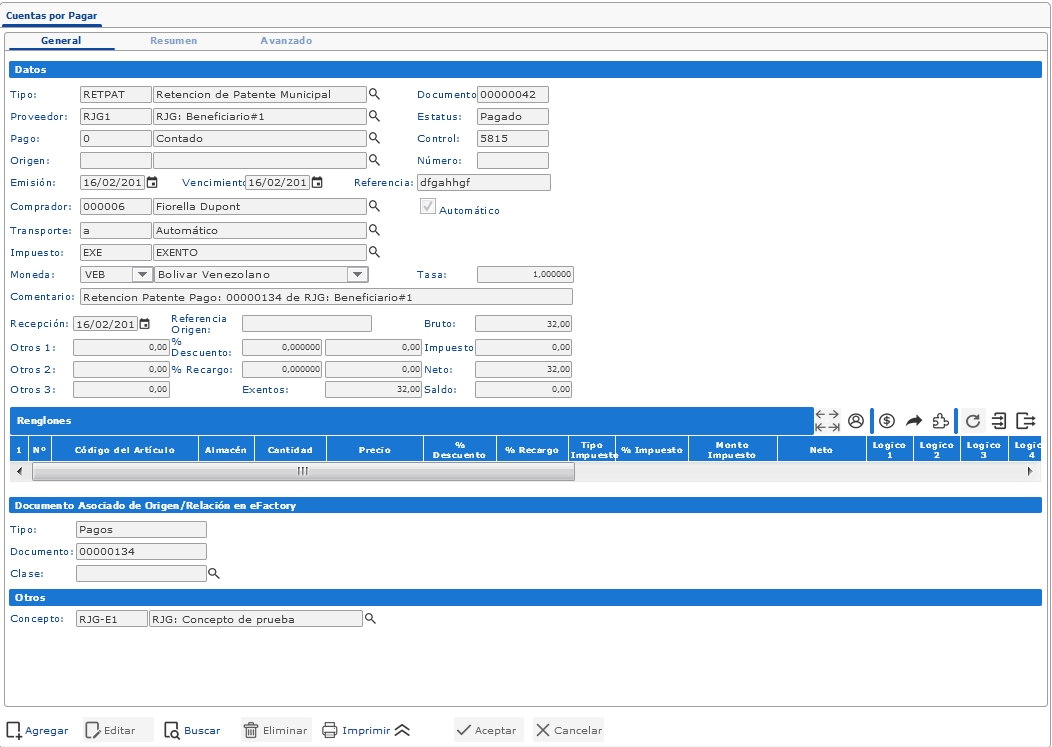Te explicamos cómo registrar cheques devueltos de proveedores eFactory ERP/CRM
En eFactory es posible mantener con gran facilidad un registro detallado de todos los eventos que se generan en la gestión diaria de compras, entre estos podemos mencionar las devoluciones de cheques, y para esto, contamos en el módulo de Compras, sección Operaciones, con la herramienta Carga de cheques devueltos, que nos permite registrar y asociar rápidamente la devolución de este documento al proveedor y al documento del pago que lo creo, generando sin más, una nueva cuenta por pagar tipo CHEQ.
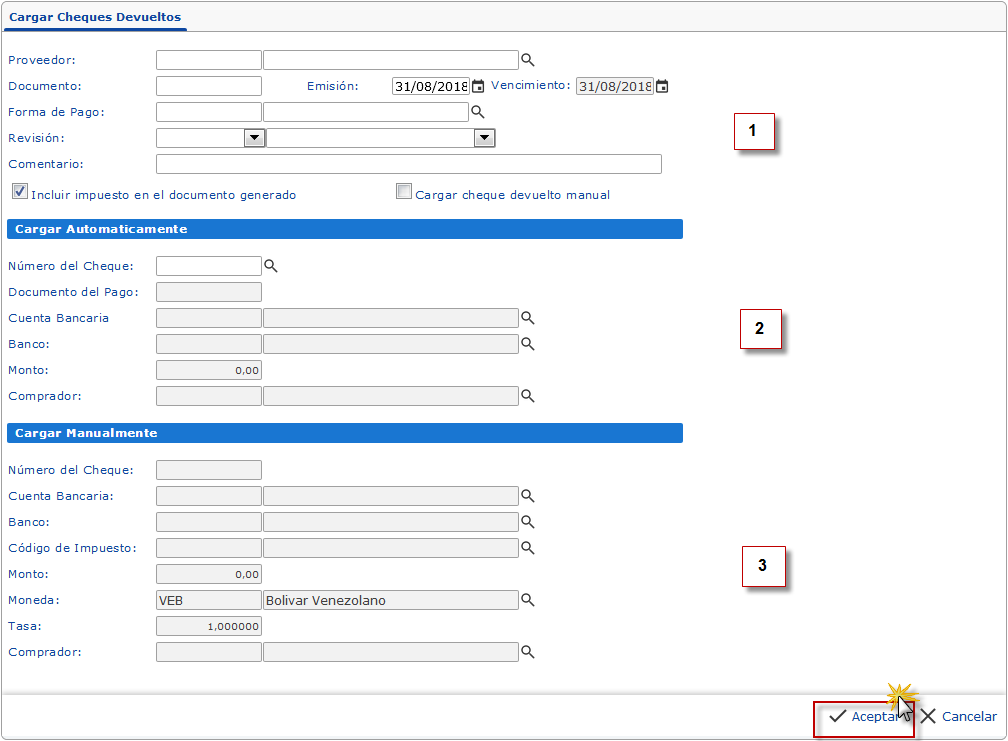
Al abrir el formulario observarás que cuentas con tres secciones:
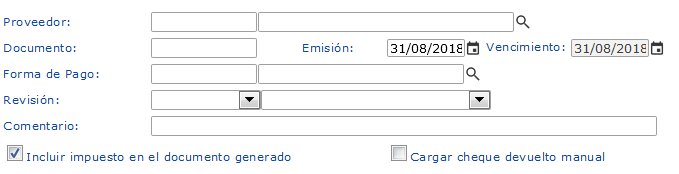
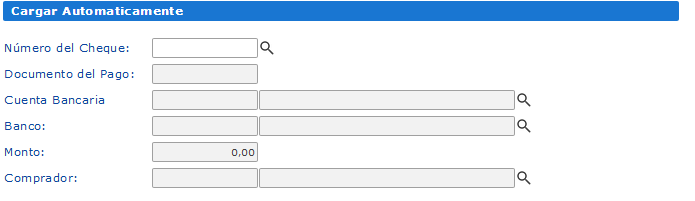
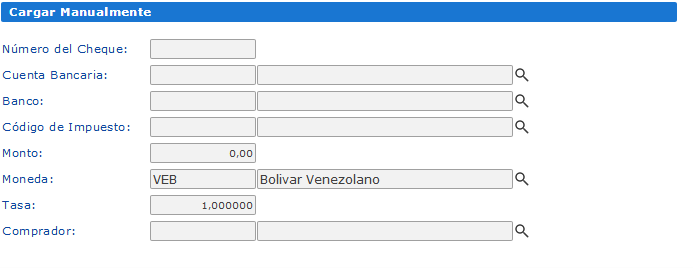
Cuando culmines la cargar de los datos, habrás generado una cuanta por pagar en estatus pendiente, que podrás validar en Cuentas por Pagar en el módulo de Compras, sección Operaciones.